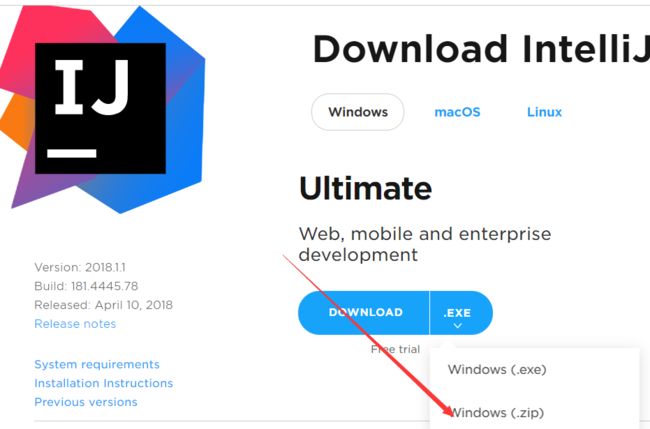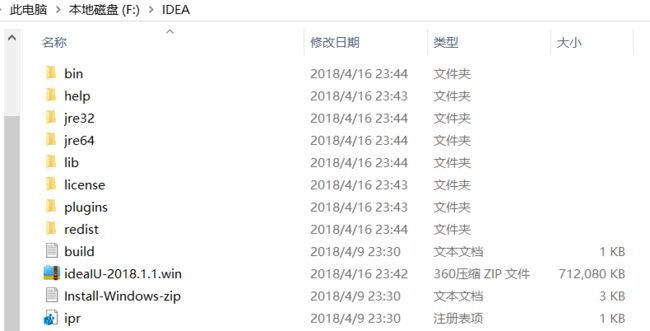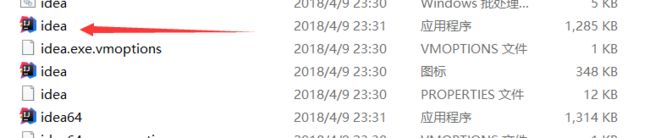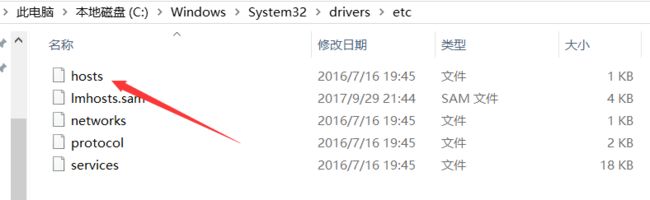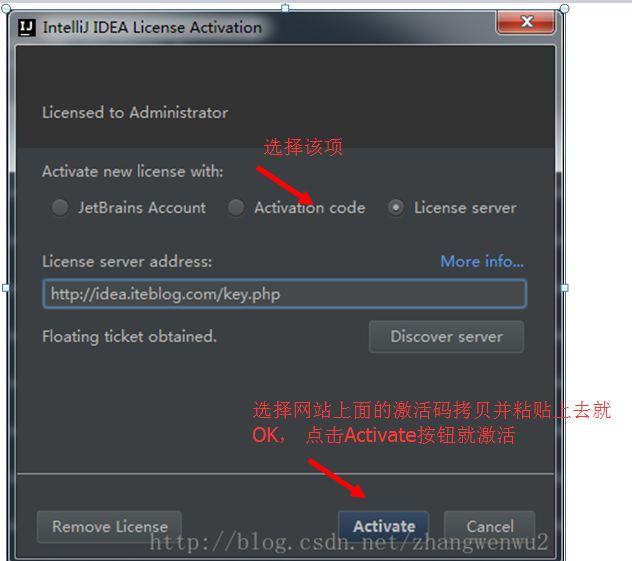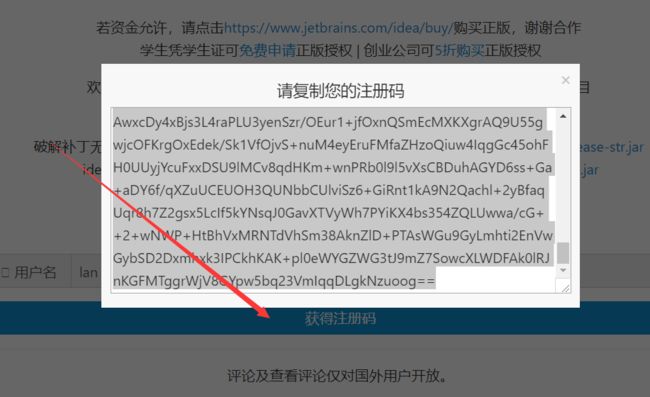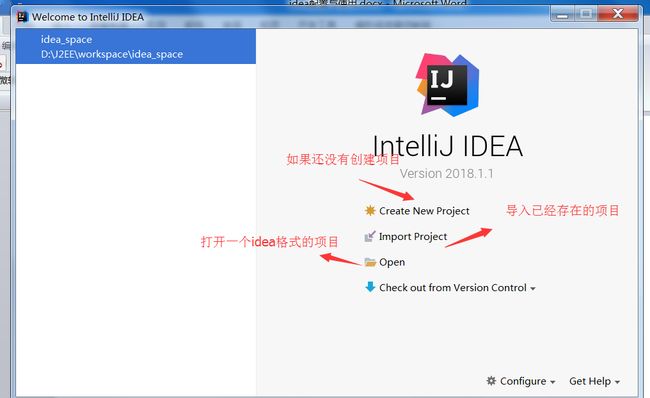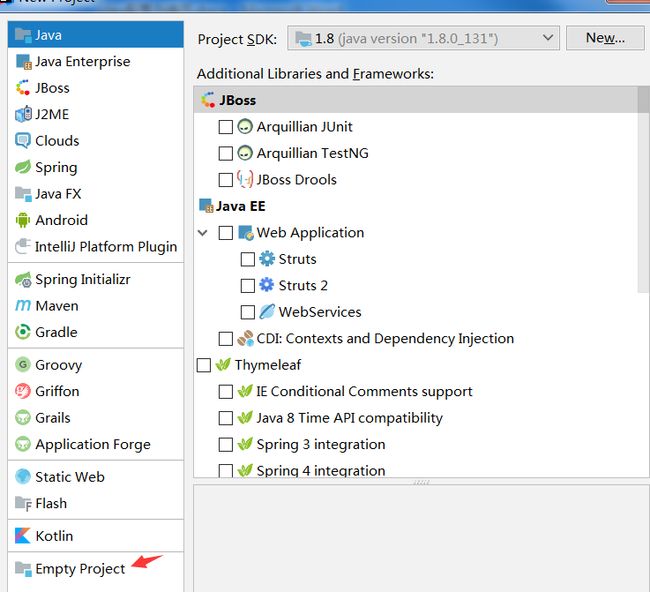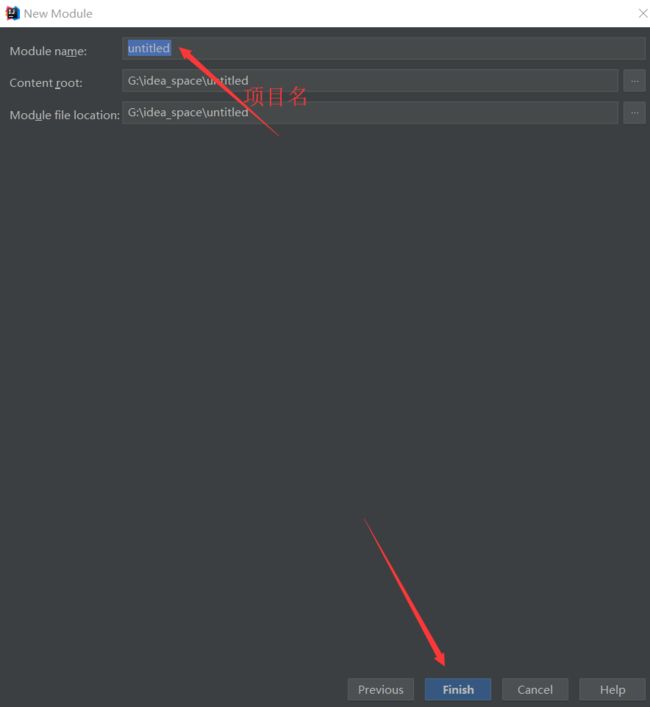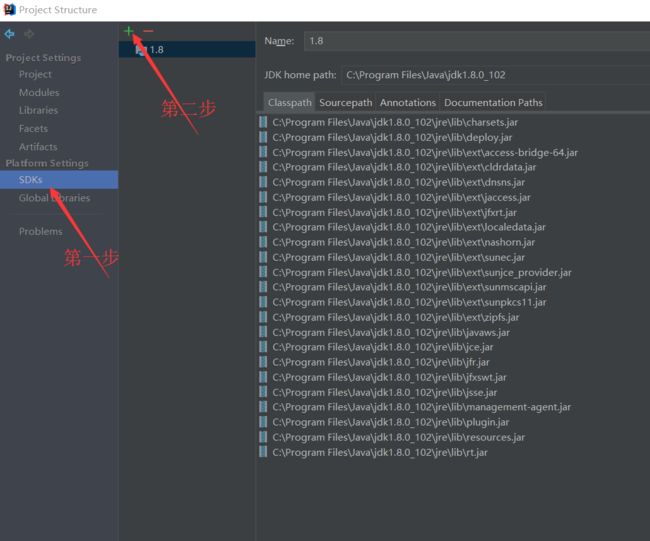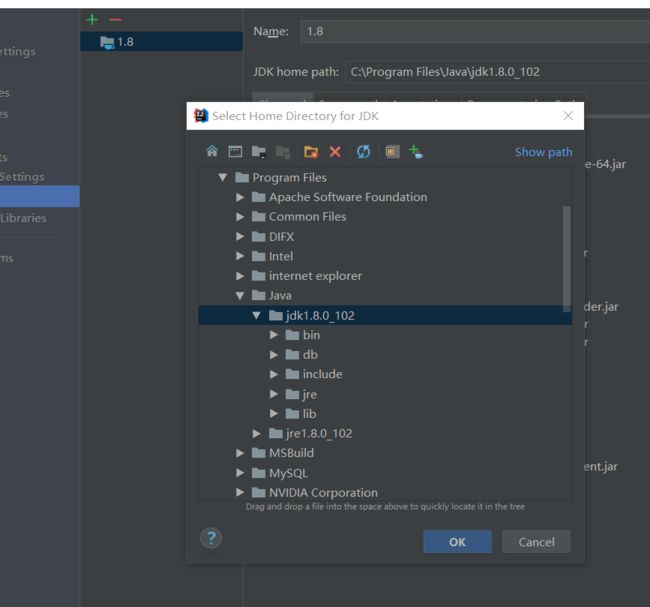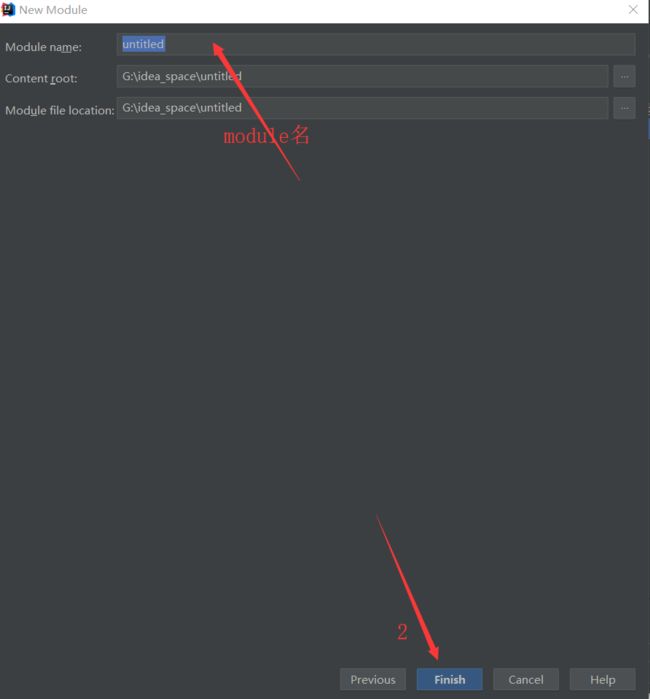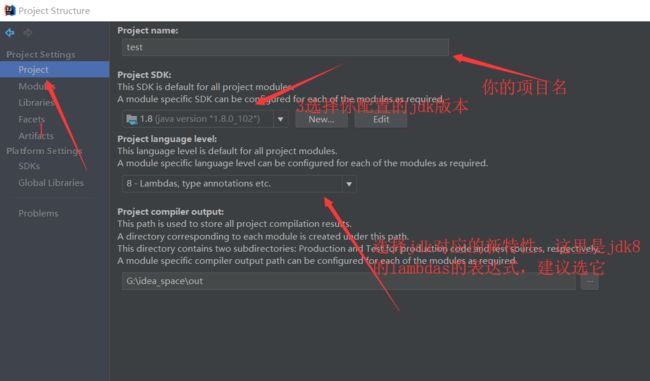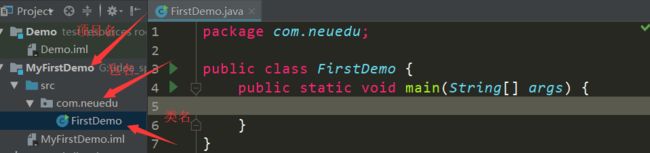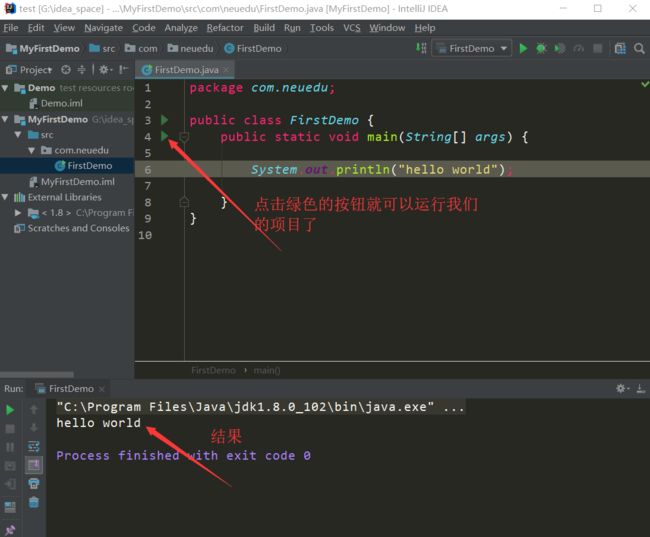一、初识IDEA
IDEA 全称IntelliJ IDEA,是java语言开发的集成环境,IntelliJ在业界被公认为最好的java开发工具之一,尤其在智能代码助手、代码自动提示、重构、J2EE支持、Ant、JUnit、CVS整合、代码审查、 创新的GUI设计等方面的功能可以说是超常的。IDEA是JetBrains公司的产品。
作为一名合格的程序猿,对于开发工具的选择也是很重要的,虽然我们常用 eclipse、myeclipse等开发工具就能满足目前的开发需求,毕竟每个公司的要求不一样,对于IDEA,建议大家可以试着去使用,不论从哪方面都优于上面两种开发工具,唯一一点可能IDEA对电脑配置是由要求的,毕竟大公司都基本上在使用IDEA,不多说了,我们一步一步来,首先来说IDEA的下载和安装过程。
二、IDEA 的下载及安装
打开IDEA的官网,如:http://www.jetbrains.com/ 然后到了主界面,点击下载如图:
我们这里下载zip的,将它下载到你要保存的目录下,其次解压。注意:(目录不能要中文和空格),我这里将它解压到F盘IDEA文件下:
上图为解压后的IDEA文件夹,然后我们打开bin文件夹:
我们可以看到2个IEDA应用程序,红色箭头指的是默认为32位的,这里给了我们选择,若你的系统为32位则选它,这里我用的是64位的,由于IEDA正版是要收费的,对于我们初学者来说没必要,所以这里我们需要破解IDEA。
1、这是破解的网站 http://idea.lanyus.com/ 进入该网站,首先要做的是,如图所示:
将这一串字符要添加到hosts文件中,至于hosts文件在哪,如图所示:
将图三中的那串字符复制到hosts文件下即可。
2.打开IDEA会出现类似于这样的界面:
这里我们需要将注册码复制进来,如图所示,先选择Activation code , 然后复制注册码如图所示:
点击获取注册码按钮,会出现如图所示注册码,然后将它复制到图6的点击Activation code时出现的界面,将注册码粘贴进去,点击activation即可。注意:(若出现this license EB101WSWD has been cancelled问题)解决办法是:修改hosts 文件 加入0.0.0.0 account.jetbrains.com ,hosts 目录 windows下 C:\Windows\System32\drivers\etc\hosts 修改hosts后生效的方法:Windows开始 -> 运行 -> 输入cmd -> 在CMD窗口输入ipconfig /flushdns即可。
此时我们的IDEA就破解成功了,接下来我们来看看它的使用。
三、IDEA的基本设置
1、打开IDEA,若初次使用,我们需要创建一个项目如图所示:
点击Create New Project 会出现这个界面,此时我们需要创建一个空白项目,如图所示:
然后一直点击next,直到finish如图所示:
接下来我们要配置jdk如图所示:
如图所示,先选择SDKs,然后选择+号点击ok会出现如下界面:
然后将你jdk的位置添加进来,点击ok即可。此时还有最后一个配置,创建一个新module,如图所示:
如初次创建modules时,Module Sdk这里应该是 no SDK,此时我们要选择如图所示的SDK即可。然后会出现这个界面:
然后点击finish就可以了,之后我们还要配置project如图所示:
如图所示,点击OK即可,这样我们的IDEA就配置完成了,接下来就赶紧去试试hello world 吧!
四、IDEA的基本使用
我们来试着建一个项目吧,点击file - new- module如图所示:
点击finish即可,这样我们的项目就创建好了,然后右击项目名来建包名如图:
最后我们创建一个类就完成了,如图所示,项目结构:
输出hello world 试试哦!如图所示:
以上就是IDEA的所有讲解了,最后再给大家讲解一下如何改变IDEA的背景颜色,就像我这里用的背景色一样,点击该网址:http://color-themes.com/?view=index选择你喜欢的背景色,将它下载下来,之后打开IDEA :点击file -import setting 然后将你下载的jar导进来重启IDEA就OK了,好了本次讲解就这样了,不对的地方望指教。